virtualbox 是一款由德国 innotek 公司开发的开源虚拟机软件,后来由 sun microsystems 发布,并使用 qt 编写。在 sun 被 oracle 收购后,更名为 oracle vm virtualbox。innotek 以 gnu general public license (gpl) 发布 virtualbox,同时提供了二进制版本和 ose 版本的代码。用户可以在 virtualbox 上安装并运行 solaris、windows、dos、linux、os/2 warp、bsd 等操作系统作为客户端操作系统。目前,virtualbox 由甲骨文公司开发,是甲骨文公司 xvm 虚拟化平台技术的一部分。
VirtualBox 被誉为最强大的免费虚拟机软件,它不仅功能丰富,而且性能优异!它操作简便,可虚拟化的系统包括 Windows(从 Windows 3.1 到 Windows 10、Windows Server 2012,支持所有 Windows 系统)、Mac OS X、Linux、OpenBSD、Solaris、IBM OS2 甚至 Android 等操作系统!用户可以在 VirtualBox 上安装并运行上述这些操作系统!与同类产品 VMware 和 Virtual PC 相比,VirtualBox 的独特之处包括对远程桌面协议(RDP)、iSCSI 以及 USB 的支持,VirtualBox 在客户端操作系统上已能支持 USB 2.0 硬件设备,但需要安装 VirtualBox Extension Pack。
软件下载地址链接:https://pan.baidu.com/s/1fg0rrY_4RpDnkdik5F5BzA
提取码:vet6
VirtualBox 安装共7步:
第一步:欢迎界面
提示您接下来的操作将安装此程序到您的电脑上,或者点击 Cancel 退出安装(当然我们会点击 NEXT)。
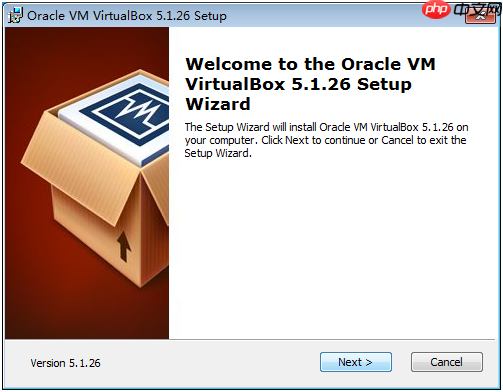 第二步:自定义安装
第二步:自定义安装
此步骤中:
1、 您可以选择安装组件,建议没有明确需求时保持默认设置;
2、 您可以选择安装目录,点击 Browse,默认安装位置为:C:\Program Files\Oracle\VirtualBox
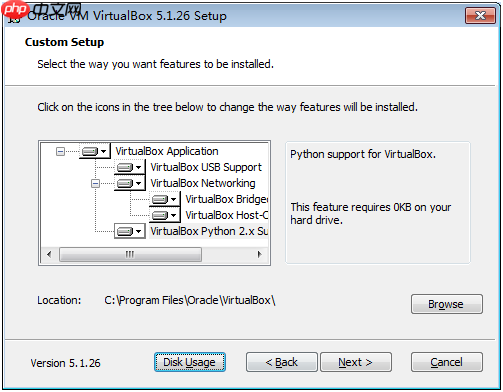 第三步:选择创建图标
第三步:选择创建图标
默认全部创建:
1、 创建开始菜单图标
2、 创建桌面图标
3、 创建快速启动栏图标
4、 注册文件关联
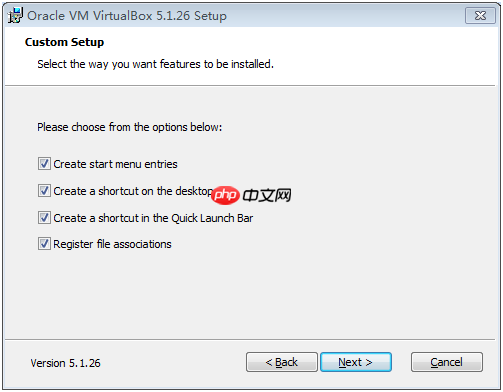 第四步:提示性安装界面
第四步:提示性安装界面
内容:安装虚拟机的虚拟网络将重置您的电脑网络,可能会暂时断开您的网络连接。
 第五步:进入安装程序
第五步:进入安装程序
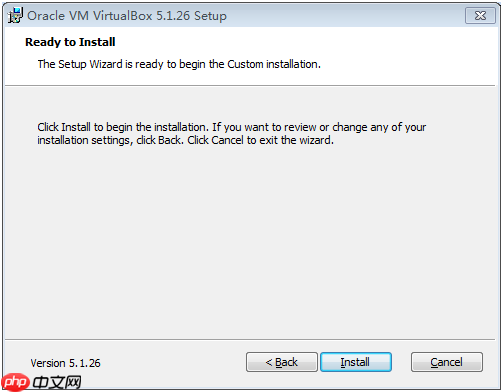 第六步:执行安装
第六步:执行安装
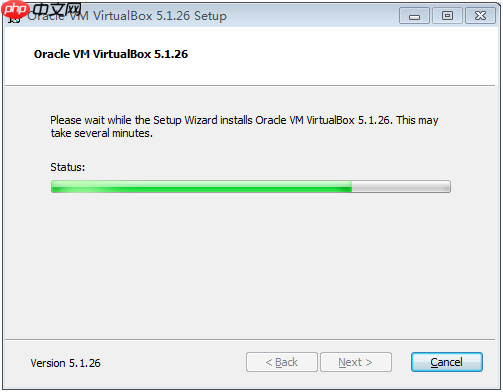 第七步:安装完成
第七步:安装完成
询问您是否要启动虚拟机
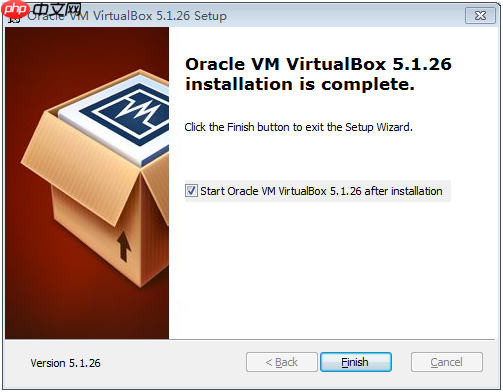 备注:虚拟机安装后的默认界面
备注:虚拟机安装后的默认界面
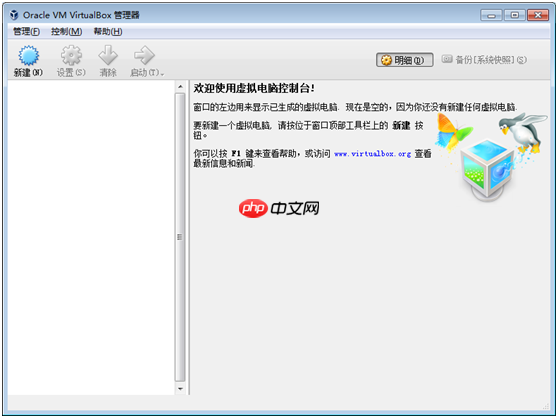
以上就是虚拟机VirtualBox-5.1安装的详细内容,更多请关注php中文网其它相关文章!

每个人都需要一台速度更快、更稳定的 PC。随着时间的推移,垃圾文件、旧注册表数据和不必要的后台进程会占用资源并降低性能。幸运的是,许多工具可以让 Windows 保持平稳运行。

Copyright 2014-2025 https://www.php.cn/ All Rights Reserved | php.cn | 湘ICP备2023035733号